記事内に広告を含む場合があります
WordPressのカテゴリの表示順を変更するのに役に立つのが『Intuitive Custom Post Order』というプラグインです。
今回は『Intuitive Custom Post Order』の使い方をまとめました。
Intuitive Custom Post Orderとは
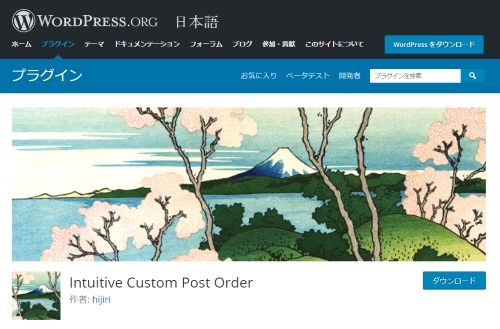
直感的に表示順を変更できるプラグイン
Intuitive Custom Post Orderは、投稿記事、固定ページ、カテゴリの表示順を直感的に変更できる便利なプラグインです。
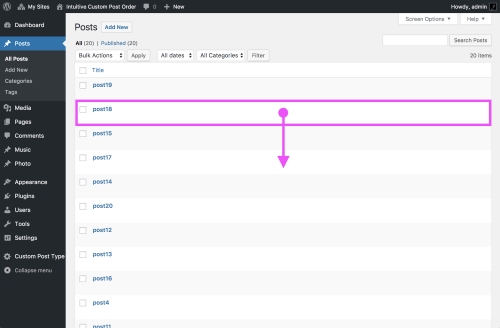
直感的にというのは、管理画面上でドラッグ&ドロップで順番を変更できるということです。
投稿記事の表示順番を変更できるのは便利
Intuitive Custom Post Orderでは、管理画面で投稿一覧の並び順を変更すると、投稿記事の表示順も変更されます。
[voice icon=”https://fujimotoyousuke.com/wp-content/uploads/2017/06/c7508945970b0338ef2e6fe7425f6738.jpg” name=”藤本陽介” type=”l”]サイト製作をしているとクライアントから『表示順を変更するには、日付を変更するしかないの?』と質問されることが稀にありますが、このプラグインを使えば、問題解決できますね。[/voice]もし投稿記事の表示順を変更する必要があった場合は、このプラグインを使えばできそうです。
タグの表示順は変更できなかった
Intuitive Custom Post Orderで、タグの表示順も変更できると思ってインストールしましたが、タグの表示順は変更できませんでした。
そもそもタグの表示順番は、functions.phpを編集しても、タグのアルファベット順か、タグづけされている数の順でしか変更できません。
[voice icon=”https://fujimotoyousuke.com/wp-content/uploads/2017/06/8d94db9d283d5ccfc4645e7863262ae2.jpg” name=”藤本陽介” type=”l”]Intuitive Custom Post Orderで、タグの並び順を変更できるのは、管理画面上のタグの並び順であって、ウィジェットエリアの『タグクラウド』の表示順はできないようです。(※プラグイン開発者に確認済み)[/voice]カテゴリの表示順を変更するのにおすすめ
Intuitive Custom Post Orderでは、タグの表示順は変更できませんでしたが、カテゴリの表示順は変更できました。
管理画面上でカテゴリの並び順を変更でき、ウィジェットエリアの『カテゴリ』の表示順も反映されます。
[voice icon=”https://fujimotoyousuke.com/wp-content/uploads/2017/06/8d94db9d283d5ccfc4645e7863262ae2.jpg” name=”藤本陽介” type=”l”]カテゴリの表示順を変更するケースは良くありますので、その際はこのプラグインを使うことがありそうですね。[/voice]Intuitive Custom Post Orderの使い方
インストールする
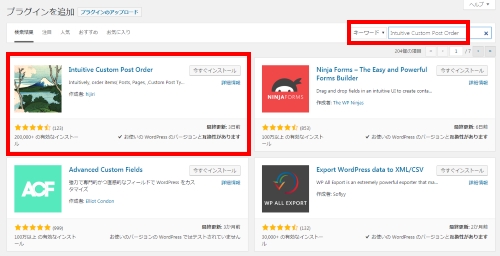
WordPressの管理画面左メニューのプラグインの中にある新規追加をクリックし、画面右上の検索窓に「Intuitive Custom Post Order」と入力します。
そうすると上図のようにIntuitive Custom Post Orderが表示されますので、「今すぐインストール」を選択し、そのまま「有効化」します。
これでIntuitive Custom Post Orderをインストールできます。
並び替える項目を設定する
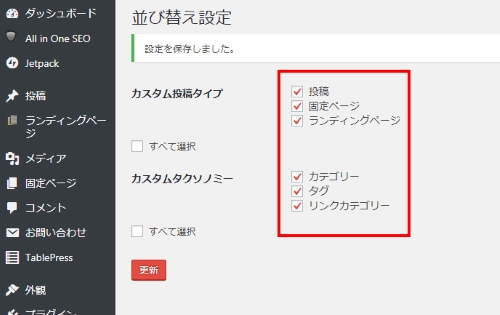
WordPressの管理画面左メニューの『設定』の中に『並び替え設定』というメニューが作られているので、それをクリックします。
上図のように表示されるので、並び替えしたい項目にチェックを入れます。
管理画面で並び替え設定をする
[voice icon=”https://fujimotoyousuke.com/wp-content/uploads/2017/06/660e8b5b4c125d0947367ef0b8536170.jpg” name=”藤本陽介” type=”l”]今回はカテゴリをウィジェットエリアでの表示順を変更する作業をします。[/voice]WordPressの管理画面左メニューの投稿の中のカテゴリを選択します。
さきほど並び替えしたい項目にカテゴリを選択したので、管理画面上でドラッグ&ドロップで並び順を変更できました。
[colwrap] [col2]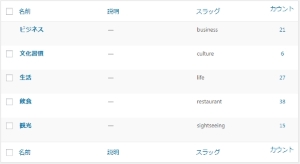
変更前の管理画面
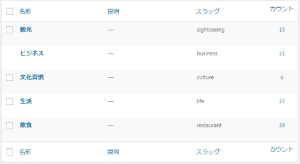
変更後の管理画面
このように、『観光』というカテゴリを一番下から、一番上にドラッグ&ドロップしました。
表示を確認する
管理画面で操作した作業が、実際に表示で反映されているか確認します。
[colwrap] [col2]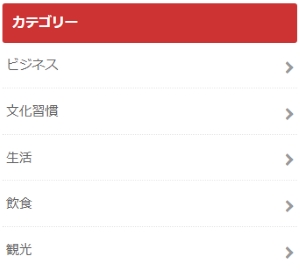
変更前のサイドバー
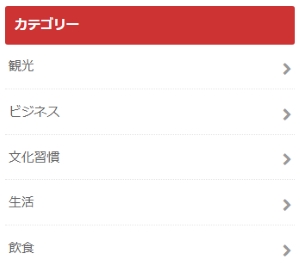
変更後のサイドバー
このように管理画面と同じように、『観光』カテゴリが一番下から、一番上に表示順番が変わっています。
[voice icon=”https://fujimotoyousuke.com/wp-content/uploads/2017/06/495845baaff307032e1491a49317a4a2.jpg” name=”藤本陽介” type=”l”]このように直感的に操作できるのはすごいですね。投稿記事の表示順も、同じように変更できるので、必要に応じて使ってみてください。
ただ、このプラグインを使うことによって、他のプラグインと競合するなどの不具合がでる可能性が高いプラグインです。
もし何かおかしいと思ったら、プラグインを無効化すれば元に戻るので、覚えておいてください。[/voice]

